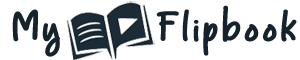Converter um PDF em um flipbook é um processo simples usando um software como o Myflipbook. O processo inverso (salvar ou baixar um flipbook como um arquivo PDF) pode ser muito mais complexo, especialmente se o flipbook não tiver um botão “Download”.
Para baixar um flipbook como PDF quando não há um botão “Salvar” ou “Download“, a única maneira é extrair as imagens das páginas individuais e, em seguida, mesclá-las em um único arquivo PDF. Esse processo pode ser feito manualmente, mas seria proibitivamente caro se o flipbook tivesse muitas páginas. Como salvar um flipbook como PDF? A resposta a esta pergunta é descrita nos parágrafos a seguir e depende do tipo de flipbook que você deseja baixar.
Step 1: Instale a extensão “Flipbook to PDF Converter”
Acesse a Chrome Web Store e instale o downloader de flipbook com base no tipo de flipbook que você deseja salvar no seu PC em formato PDF.
- FLIPHTML5 to PDF downloader (Isso funciona com flipbooks criados em Fliphtml5.com e AnyFlip.com)
- HEZYNE Flipbook TO PDF saver (Isso funciona com flipbooks criados em Heyzine.com)
- Archive.org Flipbook to PDF downloader (Isso funciona com flipbooks em Archive.org e Openlibrary.org)
- Google Books (flipbook) to PDF downloader (Isso funciona com flipbooks em Google Books)
- FlippingBook to PDF Converter (Isso funciona com flipbooks em online.flippingbook.com)
- Flipsnack | Pubitas | Publuu | FlipbookPDF to PDF downloader (Isso funciona com flipbooks em FlipSnack, Pubitas, Publuu, FlipbookPDF.net)
- Online Kindle book to PDF (esto funciona con flipbooks em Amazon kindle cloud reader)

Step 2: Abra a página com o flipbook
Abra a página com o flipbook que deseja baixar (por exemplo, https://fliphtml5.com/jrpsd/lqcg/I_edizione_VBS_school_magazine/). Certifique-se de que o flipbook esteja aberto e funcionando (você deve conseguir navegar entre as páginas). As extensões descritas acima funcionam corretamente com todos os livros e flipbooks disponíveis em: FlipHTML5.com, Heyzine.com, Archive.org, Books.Google.com, FlipSnack, AnyFlip
Step 3: Abra a extensão do Chrome para baixar o Flipbook para PDF
Abra a extensão. Você verá um botão azul “SCAN PAGES“. Clique nele e a extensão começará a digitalizar e detectar todas as páginas (incluindo as ocultas). Após a conclusão da digitalização, não feche a extensão, pois ela capturará automaticamente todas as imagens (uma por página). Por fim, você poderá visualizar todas as páginas do flipbook.
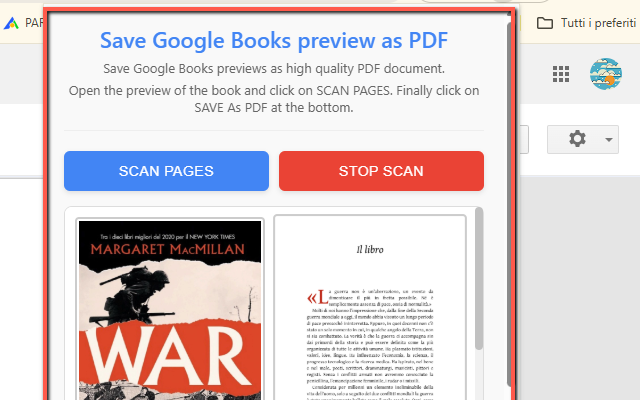
Step 4: Salvar o flipbook como PDF
Clique no botão “SAVE AS PDF” na parte inferior. Aguarde o processamento (flipbooks grandes podem levar de 1 a 3 minutos).
Step 5: Baixe e use o PDF
O PDF será salvo na sua pasta Downloads (a pasta de downloads padrão do Chrome). Após o download, abra-o para visualizá-lo.
OBSERVAÇÃO: A versão gratuita da extensão adicionará uma marca d’água ao arquivo PDF resultante. Você pode removê-la comprando o código de desbloqueio.
Agora que você tem o arquivo PDF, pode imprimi-lo, compartilhá-lo ou arquivá-lo. Aqui está um breve vídeo mostrando como esta extensão funciona. Se você tiver os flipbooks heyzine ou fliphtml5 disponíveis para download, poderá salvar o PDF em apenas alguns minutos!